ऑपरेटिंग सिस्टम में फाइलों और फ़ोल्डरों के साथ काम करने के लिए टोटल कमांडर एक बहुत ही आसान प्रोग्राम है। उपयोगकर्ताओं को छिपी हुई फ़ाइलों और फ़ोल्डरों में कुछ डेटा देखने की आवश्यकता हो सकती है, लेकिन कुछ यह नहीं जानते कि यह कैसे करना है।
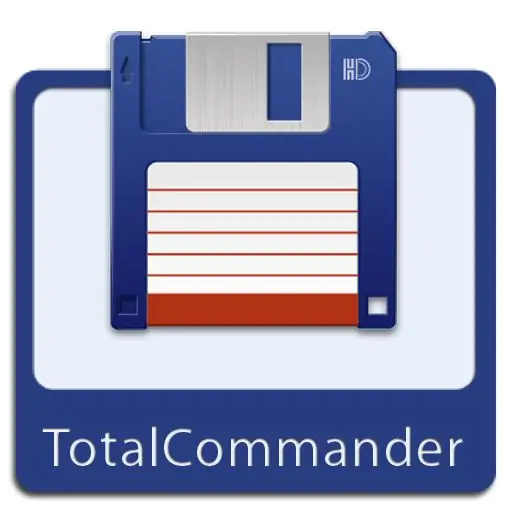
टोटल कमांडर की मदद से, जो एक फाइल मैनेजर है, उपयोगकर्ता आसानी से सिस्टम में विभिन्न बदलाव कर सकते हैं (उदाहरण के लिए, फाइल और फोल्डर को जोड़ना, देखना, हटाना, ट्रांसफर करना)। कार्यक्रम का इंटरफ़ेस अपने आप में बेहद सरल है, जिसकी बदौलत कोई भी इसका सामना कर सकता है।
इसमें दो कार्य क्षेत्र हैं जिनके साथ आप आसानी से और जल्दी से डेटा स्थानांतरित कर सकते हैं और एक स्थानीय डिस्क और दूसरे पर डेटा देख सकते हैं। इसकी व्यापक क्षमताओं के कारण, इसे पर्सनल कंप्यूटर उपयोगकर्ताओं के बीच अपार मान्यता मिली है। कभी-कभी उपयोगकर्ता को छिपी हुई फ़ाइलों या फ़ोल्डरों को देखने की आवश्यकता हो सकती है और वह टोटल कमांडर के माध्यम से ऐसा करना चाहता है, लेकिन, दुर्भाग्य से, वह नहीं जानता। बेशक, छिपी हुई जानकारी को देखने का यह तरीका मौजूद है और यह बेहद सरल है।
पहला तरीका
सबसे पहले, आपको टोटल कमांडर को ही शुरू करना होगा और "व्यू" टैब पर जाना होगा। फिर आपको आइटम "उन्नत सेटिंग्स" खोजने की आवश्यकता है। यहां उपयोगकर्ता बड़ी संख्या में विभिन्न मापदंडों को कॉन्फ़िगर कर सकता है। उदाहरण के लिए, किसी प्रोग्राम पैनल, बटन, कमांड लाइन आदि को सक्षम या अक्षम करें। यहां आपको आइटम "छिपी हुई सिस्टम फ़ाइलें चालू / बंद दिखाएं" खोजने की आवश्यकता है। बायां माउस बटन दबाकर, प्रोग्राम स्वचालित रूप से उपयोगकर्ता को समान डेटा प्रदर्शित करेगा। आप इस बटन को फिर से दबाकर इस फ़ंक्शन को अक्षम कर सकते हैं।
दूसरा रास्ता
टोटल कमांडर के अन्य संस्करणों में, आप छिपी हुई फ़ाइलों और फ़ोल्डरों को अलग तरह से खोल सकते हैं। सबसे पहले, उपयोगकर्ता को "कॉन्फ़िगरेशन" टैब पर जाना होगा और "सेटिंग" आइटम का चयन करना होगा। उसके बाद, एक अतिरिक्त विंडो खुलेगी जिसमें उपयोगकर्ता परिवर्तन कर सकता है। फ़ाइलों और फ़ोल्डरों को दृश्यमान बनाने के लिए, आपको "पैनल सामग्री" टैब पर क्लिक करना होगा। फिर "डिस्प्ले फाइल्स" फील्ड में दाईं ओर आपको "हिडन / सिस्टम फाइल्स दिखाएं" आइटम के बगल में स्थित बॉक्स को चेक करना होगा। उसके बाद, आपको अपनी इच्छा की पुष्टि करनी होगी और "ओके" बटन दबाना होगा। उसके बाद, सभी छिपी हुई फ़ाइलें और फ़ोल्डर उपयोगकर्ता को दिखाए जाएंगे।
यदि आपने छिपी हुई फ़ाइलों और फ़ोल्डरों के प्रदर्शन को सक्षम किया है, तो आपको किसी भी स्थिति में उन्हें बदलना, हटाना या स्थानांतरित नहीं करना चाहिए। इस तरह की क्रियाएं सिस्टम के प्रदर्शन को नकारात्मक रूप से प्रभावित कर सकती हैं, क्योंकि छिपे हुए फ़ोल्डरों में मुख्य रूप से सिस्टम फाइलें होती हैं।







